
Generazione di fatture dinamiche con Power Automate e PDF4me
La generazione dinamica di documenti è il processo di creazione automatica di una serie di documenti personalizzati con dati dinamici provenienti da un’origine. Ad esempio, una fattura potrebbe essere personalizzata per indirizzare ciascun destinatario per nome. La creazione di documenti con dati dinamici richiede un’origine dati, come un elenco, un foglio di calcolo, un database, JSON o array. I campi unione sono segnaposto in modelli predefiniti che vengono successivamente sostituiti con dati provenienti da una delle fonti di dati sopra citate o da qualsiasi altra fonte di dati supportata.
La creazione di una fattura con dati dinamici richiede l’applicazione di tecniche come il mail merge o l’uso di campi di fusione. Le fatture personalizzate si basano su modelli di documenti creati con Word o altri creatori di moduli che dispongono di funzionalità di campi di unione. Per generare fatture pdf con dati dinamici, i modelli vengono creati con campi di unione che vengono poi sostituiti con i dati originali.
PDF4me Mail Merge Data String(List of Docs) consente di creare fatture dinamiche e di automatizzarle in modo da potersi concentrare sulle attività più importanti. Il processo di generazione può essere automatizzato se si dispone del modello e dei dati dinamici. Il modello può essere un file Word o HTML, o qualsiasi altro formato supportato. I dati possono essere fogli di calcolo, CSV, JSON, XML o elenchi di dati.
Come generare una fattura dinamica con Power Automate?
La generazione di una fattura con dati dinamici con Make richiede che il modello e i dati siano memorizzati in una piattaforma di archiviazione cloud. Almeno, il modello dovrebbe trovarsi in un cloud storage come Dropbox, ma i dati possono essere passati direttamente a un campo di input.
Qui si discute l’uso di modelli creati con la sintassi mustache - {{campo segnaposto}} - che vengono poi sostituiti con i dati dinamici.
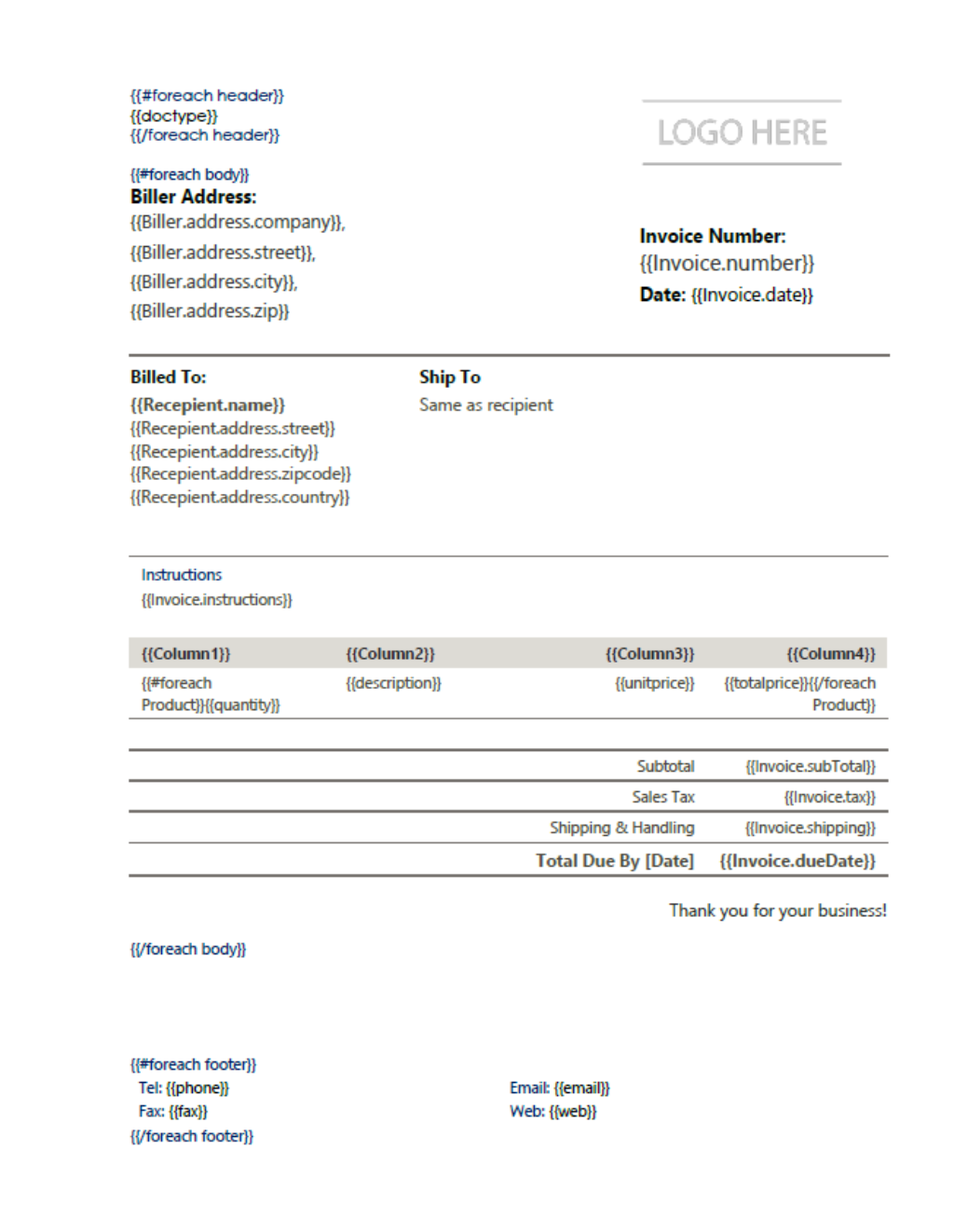
Aggiungere un trigger per avviare il flusso
Power Automate ha diversi trigger disponibili per avviare un flusso. È possibile scegliere il trigger preferito in base al luogo di archiviazione dei file di origine. Nell’esempio, utilizziamo il trigger Dropbox. Aggiungere un connettore Quando viene creato un file in Dropbox per attivare lo Zap.
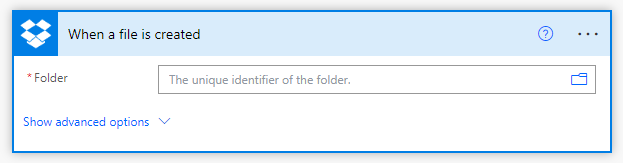
Aggiungere un passo Dropbox per ottenere il contenuto dei file
Per ottenere i dati del modello, mappare il file utilizzando un passaggio di Dropbox - Ottieni il contenuto del file.
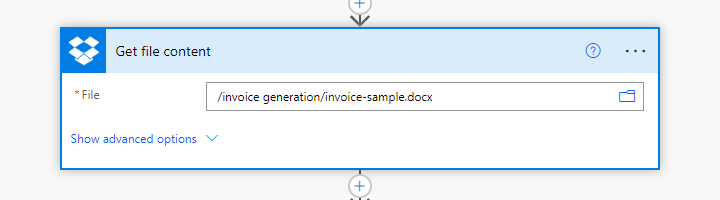
Aggiungere l’azione PDF4me Mail Merge con Stringa di dati
L’azione ottiene il contenuto del file modello dalla precedente azione Dropbox. I dati da popolare possono essere aggiunti direttamente alla casella di testo Stringa dati in formato JSON.
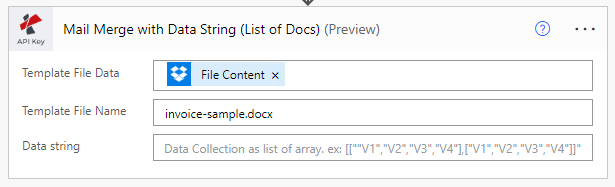
I dati del campo di input devono essere come quelli riportati di seguito per il modello del caso d’uso:
{
"Documenti": [
{
"header": {
"docType": "Copia originale"
},
"corpo": {
"Colonna1": "Quantità",
"Colonna2": "Descrizione",
"Colonna3": "Prezzo unitario",
"Colonna4": "Totale",
"Fattura": {
"numero": 14957,
"data": "25-02-2022",
"istruzioni": "Istruzione Fattura 1",
"Totale parziale": 200150,
"imposta": "18%",
"dueDate": "25-03-2022",
"spedizione": "200"
},
"Biller": {
"telefono": "989797",
"fax": "998463",
"email": "[email protected]",
"web": "www.doc1.com",
"indirizzo": {
"azienda": "Organizzazione 1",
"via": "Via 1",
"città": "Città 1",
"zip": "123456"
}
},
"Destinatario": {
"nome": "recepeint 1",
"indirizzo": {
"via": "testveien 3",
"città": "Città 1",
"codice postale": "0555",
"Paese": "Paese 1"
}
},
"Prodotto": [
{
"quantità": 1,
"descrizione": "elemento 1",
"Prezzo unitario": 45,
"Prezzo totale": 867
},
{
"quantità": 2,
"descrizione": "voce 2",
"Prezzo unitario": 123,
"prezzo totale": 3464
},
{
"quantità": 3,
"descrizione": "voce 3",
"Prezzo unitario": 323,
"Prezzo totale": 6564
}
]
},
"piè di pagina": {
"telefono": "telefono123",
"fax": "fax123",
"email": "[email protected]",
"web": "www.123.com"
}
}
]
}
Aggiungere Applica a ciascun controllo
Poiché l’azione produce più file in uscita, aggiungere un’azione Apply to Each Power Automate per gestire i file uno dopo l’altro.
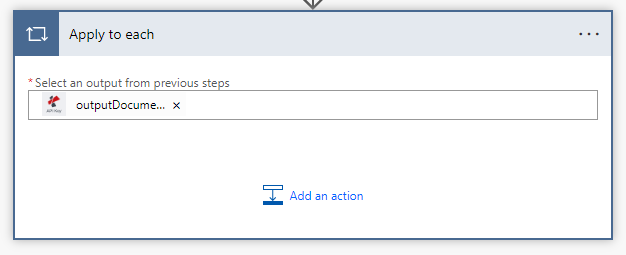
Aggiungere l’azione Crea file Dropbox
Aggiungere e configurare l’azione Dropbox per salvare i file di output nel controllo Apply to Each.
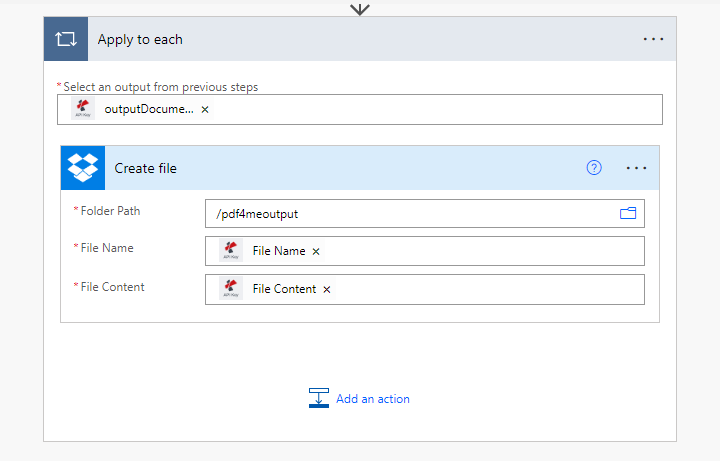
Il file generato avrà l’aspetto seguente.
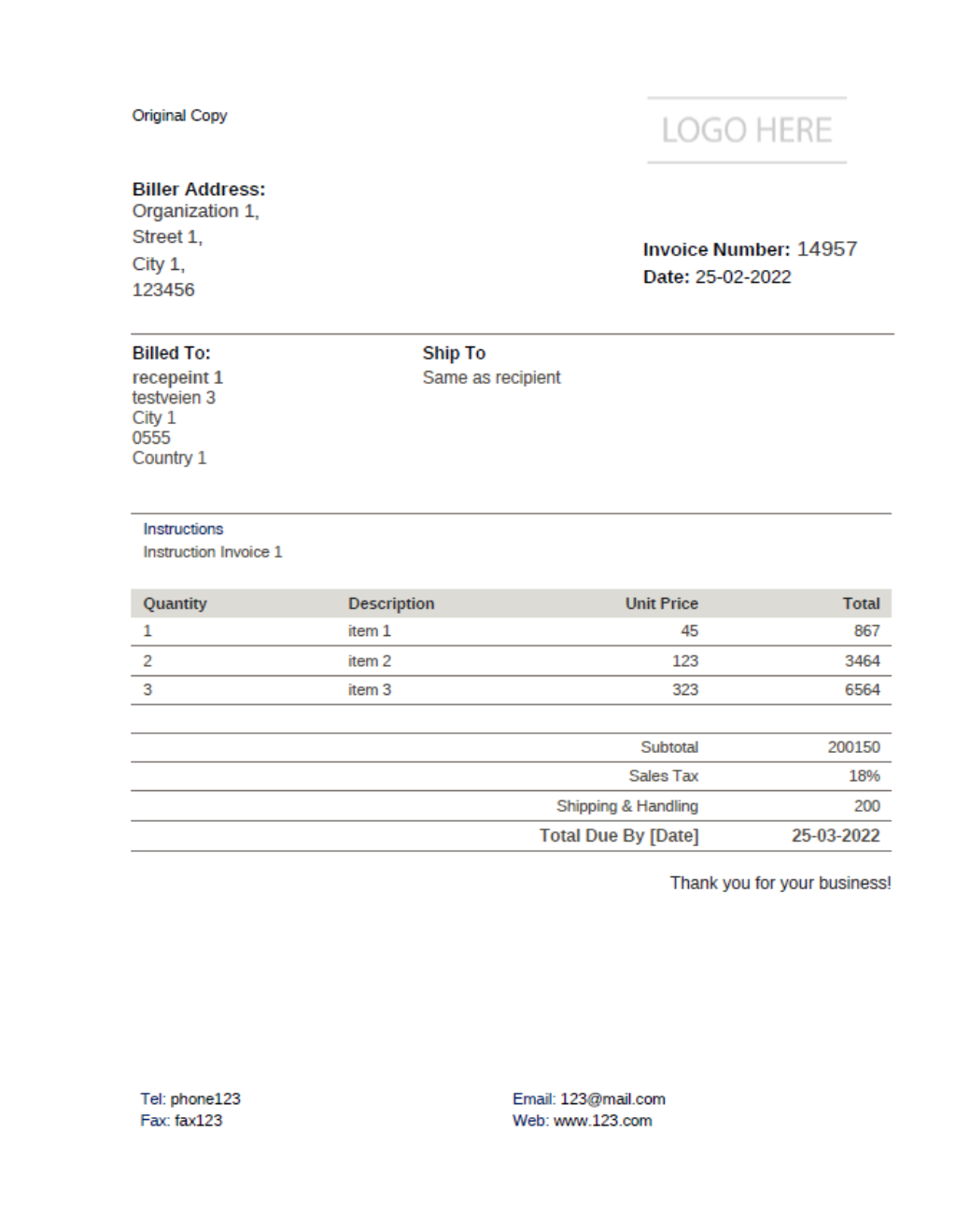
Con un abbonamento PDF4me Developer Subscription, è possibile creare flussi di lavoro in grado di automatizzare la generazione di massa di documenti con dati dinamici con la minima manodopera e a basso costo. L’abbonamento garantisce che l’automazione non si fermi mai a causa di un numero insufficiente di chiamate API.



